Cómo convertir FLAC a MP3: Guía para la compresión de audio de alta calidad
¿Quiere evitar que sus archivos de audio FLAC de alta calidad ocupen demasiado espacio en su dispositivo? Convertirlos al formato MP3 ampliamente compatible puede resolver este problema sin sacrificar mucho la calidad del sonido. En esta publicación de guía, lo guiaremos a través del proceso de conversión FLAC a MP3, paso a paso. Cubriremos todo, desde las mejores herramientas y consejos para una conversión eficiente hasta cómo preservar la mayor calidad posible durante el proceso. Disfruta de tus canciones favoritas en cualquier dispositivo sin preocuparte por el espacio de almacenamiento.
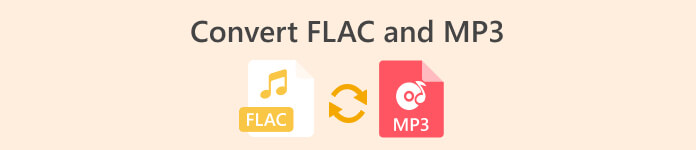
1. FVC Video Converter Ultimate
FVC Video Converter Ultimate es un completo software de conversión de video que no solo convierte varios formatos de video, sino que también admite la conversión de audio. Es una solución todo en uno para convertir, descargar, editar y grabar videos y archivos de audio. Además de sus capacidades de conversión de video, FVC Video Converter Ultimate puede convertir archivos de audio entre varios formatos, incluida la conversión de FLAC a MP3. Ofrece soporte para una amplia gama de formatos de audio, como WAV, AAC, M4A, WMA y muchos otros. Para aprender a usar este conversor de FLAC a MP3, sigue los pasos a continuación.
Paso 1. Instala el programa
Primero, tienes que tener el programa instalado en tu computadora. Para ello, marque una de las Descarga gratis botones para descargar la herramienta. Después de eso, siga el asistente de configuración para instalarlo. Luego, inícielo en su computadora para ver su interfaz real.
Descarga gratisPara Windows 7 o posteriorDescarga segura
Descarga gratisPara MacOS 10.7 o posteriorDescarga segura
Paso 2. Agrega un archivo FLAC o MP3
Si desea convertir MP3 a FLAC o viceversa, agregue un archivo de audio presionando el botón de signo más desde la interfaz principal. Puede seleccionar uno o más archivos de audio como desee. Luego, debería ver su miniatura desde la interfaz principal.
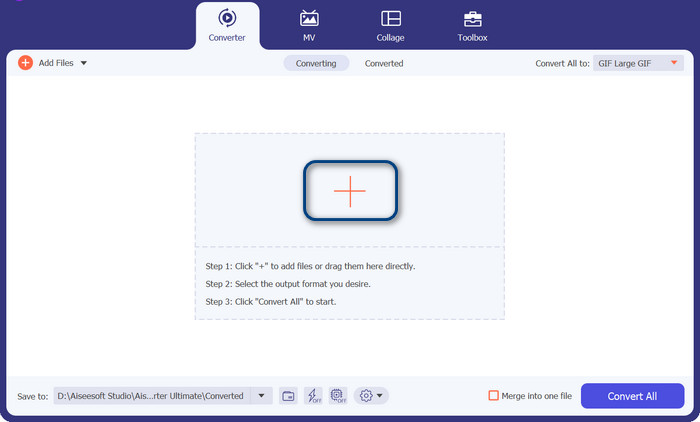
Paso 3. Especifique el formato de salida
Ahora, marque la Perfil en el menú lateral superior derecho de la herramienta. Una vez revelado, seleccione el Audio tabula y busca MP3. Para convertir de MP3 a FLAC, elija el FLAC formato como el archivo de salida. Opcionalmente, puede editar la configuración de salida según sus preferencias.
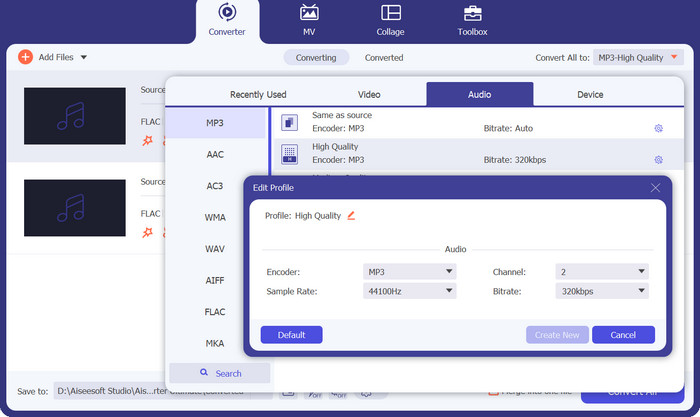
Paso 4. Convierte a FLAC
Esta vez, configure la carpeta de salida donde desea almacenar los archivos de salida. Se encuentra en la parte más inferior de la interfaz. Márquelo y especifique la carpeta de salida. Ahora que todo está configurado, presione el botón Convertir todo botón para comenzar a convertir. Así es como usa este convertidor de MP3 a FLAC o FLAC a MP3.
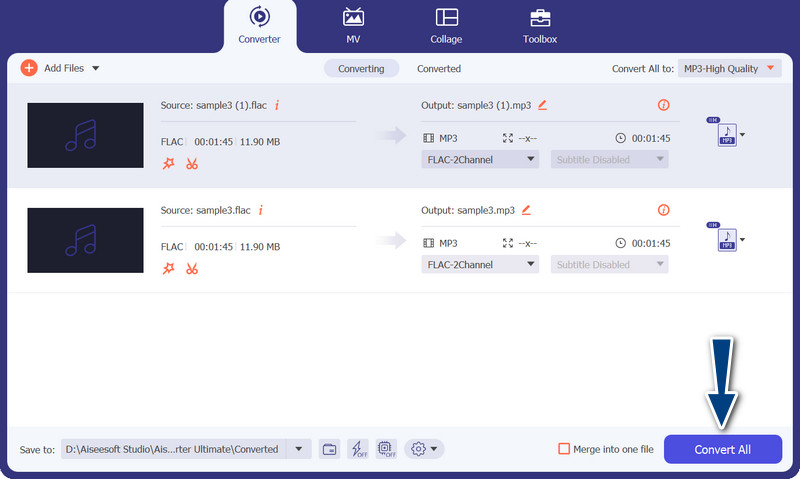
Pros
- Proporciona una interfaz fácil de usar y herramientas fáciles de usar para convertir.
- El software incluye funciones para editar videos.
- Rápida velocidad de conversión sin comprometer la calidad.
Contras
- Es un conversor de FLAC a MP3 de pago.
- La calidad de la conversión puede variar según la fuente.
2. Convertidor de video gratuito en línea
Si está buscando un programa gratuito y aprende cómo convertir FLAC a MP3 en línea, debería considerar usar Convertidor de video gratuito en línea. Desde el título mismo, ayuda a los usuarios a convertir sus archivos de video o audio sin ningún costo. Además, te da la libertad de editar la salida según tus preferencias. Además de eso, la velocidad de conversión no se queda atrás. Siempre que tenga acceso a Internet, puede esperar obtener el resultado deseado. Descubra cómo funciona esta herramienta gratuita de conversión de FLAC a MP3 consultando la siguiente guía paso a paso:
Paso 1. Abra un navegador web y vaya al convertidor de video en línea preferido.
Paso 2. Haciendo clic en el Agregar archivos para convertir puede cargar el archivo FLAC que desea convertir de FLAC a MP3.
Paso 3. De la lista de posibles formatos, seleccione MP3 como el formato de salida bajo el Audio menú de formato. Luego, elija la tasa de bits o la calidad de salida deseada para el archivo MP3.
Paso 4. Para iniciar el proceso de conversión, haga clic en el Convertir botón. Pueden pasar unos minutos mientras espera que finalice la conversión, según el tamaño del archivo y la velocidad de su conexión a Internet.
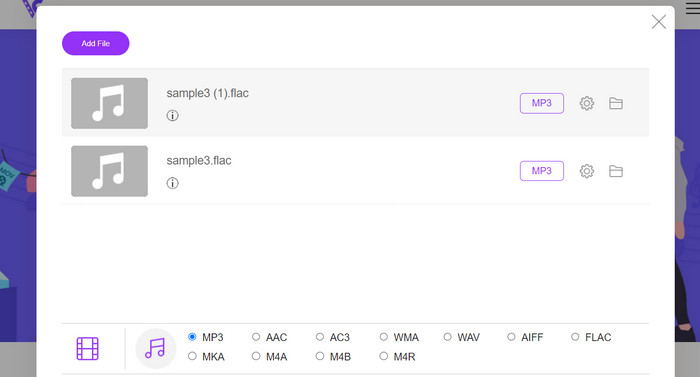
Pros
- Accede al mejor conversor gratuito de FLAC a MP3 en cualquier momento.
- Requiere conocimientos técnicos mínimos.
- Puede ahorrar tiempo y espacio de almacenamiento en una computadora.
Contras
- No ofrece el mismo nivel de personalización que el software de escritorio.
- Exige una conexión a Internet estable y rápida.
Parte 2. Convierta FLAC a MP3 o MP3 a FLAC en dispositivos móviles
File Converter es una aplicación móvil gratuita disponible para dispositivos iOS que le permite convertir varios formatos de archivo, incluidos archivos de audio y video. La aplicación proporciona una interfaz simple y fácil de usar que le permite convertir archivos sin necesidad de ningún software adicional. La aplicación admite una amplia gama de formatos de audio y video, incluidos FLAC, MP3, WAV, M4A y más.
Esto significa que puede convertir fácilmente sus archivos de audio y video de un formato sin problemas. Una de las características más destacadas de File Converter es su capacidad para realizar conversiones por lotes de FLAC a MP3. Esto significa que puede convertir varios archivos a la vez, ahorrándole tiempo y esfuerzo.
Paso 1. Desde App Store, descargue e instale la aplicación File Converter. Abra la aplicación, luego seleccione el Audio opción.
Paso 2. De la lista de opciones de conversión de audio disponibles, elija FLAC a MP3.
Paso 3. Para agregar los archivos FLAC que desea convertir, use el + botón. Puede cambiar la configuración de conversión después de agregar los archivos si así lo desea. La calidad de salida, la tasa de bits y otras opciones son todas programables.
Paso 4. Para comenzar el proceso de conversión, toque el botón Convertir botón una última vez. Los archivos MP3 convertidos se almacenarán localmente en su dispositivo.
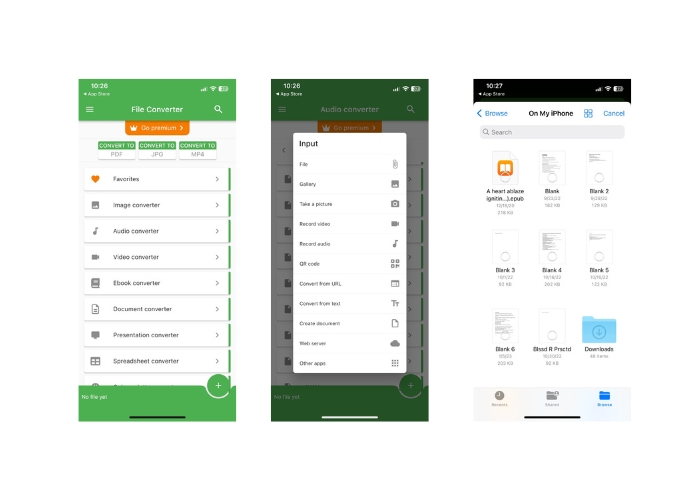
Pros
- Puede convertir varios archivos a la vez.
- El proceso de conversión es relativamente rápido.
Contras
- Tiene un límite de tamaño de archivo de 250 MB.
- No proporciona opciones avanzadas.
Otras lecturas:
WAV a MP3: los 5 mejores convertidores gratuitos para convertir WAV a MP3
Los 3 mejores editores de metadatos FLAC en Mac y Windows [Actualizado en 2023]
Parte 3. Preguntas frecuentes sobre la conversión de FLAC y MP3
¿Puedo convertir FLAC a MP3 en Mac?
Sí tu puedes. Si tiene iTunes instalado en su Mac, puede usarlo para convertir archivos FLAC a MP3. Simplemente importa los archivos FLAC a iTunes, elige los archivos que deseas convertir y luego ve a Archivo > Convertir > Crear versión MP3. Los archivos MP3 convertidos se guardarán en su biblioteca de iTunes.
¿Puede Audacity convertir por lotes FLAC a MP3?
Sí, Audacity puede convertir por lotes archivos FLAC a MP3 en Mac. Para hacerlo, primero abra Audacity y cree una Cadena de edición que incluya los comandos Exportar múltiples. En los cuadros de diálogo Exportar múltiples, establezca el tipo de archivo en Archivos MP3 y configure las opciones de exportación de MP3 a su gusto.
¿La conversión de FLAC a MP3 afectará la calidad del audio?
Sí, convertir FLAC a MP3 implica cierta pérdida de calidad de audio, ya que MP3 es un formato de compresión con pérdida. Sin embargo, con un buen codificador y la configuración adecuada, puede minimizar la pérdida de calidad y aun así terminar con un archivo MP3 con un sonido decente.
Conclusión
FLAC a MP3 La conversión puede ser una forma conveniente de hacer que los archivos de audio grandes sean más manejables y al mismo tiempo conservar una calidad de sonido decente. Con tantas herramientas disponibles para el trabajo, incluido el software de escritorio y las aplicaciones móviles, los usuarios pueden encontrar fácilmente una solución adecuada que se ajuste a sus necesidades. Sin embargo, es esencial tener en cuenta que la conversión de un formato sin pérdidas a uno con pérdidas como MP3 inevitablemente dará como resultado una pérdida de calidad de audio, y los usuarios deben considerar los pros y los contras de los diferentes métodos de conversión antes de continuar. En general, con el debido cuidado y atención a los detalles, la conversión de FLAC a MP3 puede ser una forma efectiva de administrar archivos de audio de gran tamaño.



 Video Converter Ultimate
Video Converter Ultimate Grabador de pantalla
Grabador de pantalla



